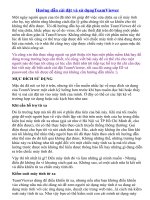Hướng dẫn cài đặt và tối ưu hóa windows xp personal edition
Bạn đang xem bản rút gọn của tài liệu. Xem và tải ngay bản đầy đủ của tài liệu tại đây (315.7 KB, 10 trang )
Tài liệu kỹ thuật
Chuyên đề:
HƯỚNG DẪN CÀI ĐẶT & TỐI ƯU HĨA
Windows XP
P
ersonal
E
Dự án phát triển vì cộng đồng người Việt
dition
Phần 01: GIỚI THIỆU - QUY ĐỊNH CHUNG - CHUẨN BỊ
QUY ĐỊNH CHUNG:
Folder
D:\XPPE
D:\Temp
D:\SaoLuu
Dùng để
Thao tác chính
Lưu các file tạm
Sao lưu driver
1/ Đôi nét về Windows XP Personal Edition (XPPE):
- XPPE - tên dự án phát triển Hệ điều hành (HĐH)vì cộng đồng người Việt không vụ lợi - là 1
HĐH đặc biệt, có những đặc điểm chính như sau:
+ Địi hỏi cấu hình thấp.
+ Xây dựng trên nền tảng Windows XP Professional Edition, thời gian gần đây, được xây
dựng lại trên nền tảng Windows XP Corporate Edition.
+ Kích thước cực kỳ nhỏ gọn (chỉ khoảng 1/3 so với những phiên bản Windows XP khác).
+ Tích hợp bản sửa lỗi Service Pack (SP) 2.
+ Tích hợp gói sửa lỗi RyanVM UpdatePack 2.01
+ Tích hợp sẵn Windows Media Player 10.
+ ... và có nhiều tính năng tiên tiến khác mà ở những phiên bản WinXP khác khơng hề có.
- Đối tượng chính mà XPPE nhắm đến là người dùng gia đình (ở mức phổ thơng) à XPPE có
thể chạy rất tốt trên những máy có cấu hình thấp (thấp hơn tiêu chuẩn đề ra (cấu hình) của
những phiên bản WinXP khác).
2/ Do đâu mà XPPE có dung lượng nhỏ đến như vậy ?
- Điểm tạo nên sự khác biệt lớn nhất giữa HĐH Windows XP so với những phiên bản
Windows trước đó, chính là khả năng nhận biết thiết bị. WinXP có thể nhận biết hầu hết các
thiết bị trong máy của bạn 1 cách tự động à như vậy, WinXP sẵn chứa trong mình 1 lượng
trình điều khiển thiết bị (driver) rất lớn.
- Thực tế, khi bạn truy cập vào website của hãng Microsoft (MS), bạn dễ dàng nhận thấy
rằng, MS có 1 danh sách các đối tác rất dài (ví dụ như: HP, SamSung, Sony, IBM, ...) à điều
này dễ dàng giải thích tại sao, khi cài WinXP lên máy bộ của các hãng đối tác này, các thiết
bị trong máy của bạn được nhận diện 1 cách triệt để.
- Trong khi đó, số lượng cá nhân ở Việt Nam (VN) được sở hữu 1 máy bộ cho riêng mình chỉ
chiếm 1 phần thiểu số rất nhỏ à việc WinXP mang theo trong mình số lượng driver cực lớn
khơng cịn mang giá trị thực tiễn.
- Bên cạnh việc loại bỏ 1 phần rất lớn số lượng driver, XPPE còn được loại bỏ bớt 1 số tính
năng khơng cần thiết đối với người dùng gia đình (những tính năng cao cấp dành cho Quản
Trị Viên Mạng, Chuyên Viên Mạng, Lập Trình Hệ Thống cao cấp, ...).
3/ Lược bỏ 1 phần lớn số lượng driver ? Điều này mang lại lợi ích gì ?
- Việc cài đặt WinXP vào hệ thống của người dùng, bao gồm 2 giai đoạn chính.
+ Giai đoạn 1 (text mode): trong giai đoạn này, hầu hết nội dung trên CD WinXP sẽ được
copy vào hệ thống.
+ Giai đoạn 2 (GUI mode): việc cài đặt WinXP sẽ thực sự được tiến hành trong giai đoạn
này. Ở cuối tiến trình, sẽ là cơng đoạn xóa bỏ những file / chức năng không cần thiết (do
người dùng thiết lập).
à dung lượng CD WinXP càng nhỏ à thời gian copy dữ liệu từ CD vào hệ thống (giai đoạn
1) càng ít. Hơn thế nữa, khoảng thời gian dùng để xóa những file / chức năng không cần
thiết (ở cuối giai đoạn 2) cũng sẽ giảm.
à tổng thời gian dùng để cài đặt WinXP sẽcịn rất ít.
-2-
4/ Đâu là mặt trái của vấn đề ?
- Như vậy, XPPE sẽ có 1 phần đi ngược lại với truyền thống vốn có so với những phiên bản
WinXP khác: khả năng nhận biết các thiết bị của XPPE rất kém !!!.
- Chắc chắn rằng, sau khi hoàn tất việc cài đặt XPPE, sẽ có 1 số thiết bị trong máy bạn
không được nhận diện à bạn phải chuẩn bị sẵn cho mình lượng driver cần thiết, trước khi
quyết định cài đặt XPPE vào hệ thống, thay cho phiên bản WinXP mà bạn đang dùng.
5/ Chuẩn bị:
- File ISO của XPPE.
- 1 trong 2 chương trình ghi đĩa (hoặc cả 2): DVD Decrypter, Nero.
- My Driver.
- Bootable CD Wizard (BCDW) 2.01a
- Ultra-ISO
- VMwareWorkstation
- TuneUp Utilities 2006
6/ Làm gì sau khi download file ISO của XPPE về ?
- Bạn có 2 lựa chọn.
+ Ghi (burn) thẳng file ISO này ra đĩa.
+ Tích hợp thêm 1 số file ISO (có khả năng boot) để tạo 1 CD Multi-Boot.
-3-
7/ Multi-Boot CD ? Ý kiến hay ! Nhưng làm như thế nào ?
- Giải nén file ISO của XPPE vào D:\XPPE.
- Tải BCDW về à giải nén chương trình vào D:\XPPE à bạn đang có 1 cây thư mục có cấu
trúc (đại loại như sau):
- Mở file D:\XPPE\BCDW\BCDW.INI à nội dung file BCDW.INI
- Nội dung của file BCDW.INI được chia ra làm 3 khu vực rõ ràng, tương ứng với từng khu
vực lần lượt là các thẻ (tag):
+ [InitOptions]
+ [MenuItems]
+ [MenuOptions]
- Xin bạn lưu ý cho 1 điều hết sức quan trọng (mình muốn nói là rất quan trọng !!!). Bạn chỉ
được chỉnh sửa phần nội dung nằm bên trong thẻ [MenuItems]. Ngồi khu vực này ra, bạn
khơng được tự ý chỉnh sửa bất cứ thành phần nào khác !!!
- Như bạn thấy trong hình, CD XP làm theo phong cách Unattended của mình (được đặt tên
là Personal Edition - PE), gồm 4 thành phần chính. Ngồi WXP ra, cịn có 3 thành phần khác:
+ Hiren’s Boot CD 7.4
+ True Image Enterprise Server 8.0
+ Disk Director Suite 9.0
- Quá dễ dàng để nhận thấy 1 điểm chung của vấn đề ! Mỗi 1 dòng trong thẻ [MenuItems]
được chia làm 2 phần rõ rệt:
<đường dẫn đến file cần kích hoạt> ; <diễn tả>
à bạn chỉ cần theo công thức này mà làm ! Quá dễ !
- Những điều cần lưu ý:
-4-
+ Dịng đầu tiên (C:\ ; Boot from HDD (có nhiệm vụ boot thẳng vào hệ thống)), bạn nên giữ
lại dòng này.
+ Chừa 1 dòng trống ở đầu & cuối thẻ [MenuItems]
+ Chắc bạn cũng thấy, có 1 dấu “:” được đặt liền dưới dòng Boot from HDD?. Dấu “;” có
nhiệm vụ tạo 1 dịng trắng (nhằm làm cho bảng menu thêm rõ ràng).
- Mở UltraISO lên.
a/ Cấu hình chung cho chương trình:
Menu Options | Configurations à có 5 thẻ để cấu hình:
- Tab Save: chọn Recompile ISO ...
- Tab Intergration:
+ Default Burning software: nếu bạn đã cài sẵn trong máy 1 chương trình ghi đĩa Nero /
Alcohol, bạn có thể nhấn Detect à chương trình sẽ tự động dị tìm ra 1 trong các chương
trình à chương trình cho phép gọi trực tiếp 1 chương trình ghi đĩa từ bên ngoài ! Thật hết
sức tiện lợi.
+ Cũng đừng quên đánh dấu chọn những loại file mà bạn muốn ưu tiên dùng UnltraISO để
mở trong phần Assosiates.
( à không phải tự nhiên mà UltraISO được đánh giá là đa năng nhất trong số 3 chương
trình đã giới thiệu).
-5-
- Các tab cịn lại, bạn muốn cấu hình như thế nào thì tuỳ thích !.
b/ Đóng gói nội dung CD Multi-Boot thành file ISO:
- Đưa toàn bộ nội dung bên trong folder D:\XPPE lên CD Multi-Boot
- Đặt tên lại cho CD Multi-Boot này (tên gì cũng được, cốt yếu là phải cho nó ... thật dữ dằn
& khơng đụng hàng)
- Giảm dung lượng CD xuống mức tối thiểu, bằng cách tối ưu hóa các file trùng lặp (xem chi
tiết về vấn đề này trên báo eChip)
+ Vào File | Properties
-6-
+ Chọn loại CD sẽ dùng để ghi file ISO này ra (thông thường là 703MB/80Min).
+ Đánh dấu chọn Optimize (việc này có ý nghĩa hết sức quan trọng, giúp tối ưu hóa những
file trùng lặp trên CD à giảm dung lượng CD xuống mức tối thiểu).
+ Nếu trên CD này, bạn có đặt cho 1 số file / folder những cái tên dài, bạn nên chọn 1 trong
2 tuỳ chọn Windows/Unix (31 ký tự) hoặc Max (211 ký tự). Cịn khơng thì cứ để theo mặc
định (kiểu DOS - phần tên 8 ký tự).
+ Đánh dấu chọn Allow lower case, nếu không, tất cả các file sẽ bị chuyển thành chữ IN
HOA.
+ Nếu muốn sử dụng thiết lập này như 1 thiết lập mặc định, nhấn Set As Default trước khi
nhấn OK.
c/ Đóng gói thành file ISO & làm cho file này boot được:
- Thiết lập khả năng boot:
+ Menu Bootable | Load Boot File à chọn file D:\XPPE\BCDW\BCDW.BIN
+ Lưu ý: lúc này, bên ngồi giao diện chính của chương trình, mục Image từ Data CD/DVD
đã chuyển thành Bootable CD/DVD (à chứng tỏ CD này đã có khả năng boot (nhưng mà ...
boot được hay không lại là chuyện khác !!!)). Sau này, khi bạn dùng UltraISO để mở bất kỳ
file ISO nào lên, cứ dựa vào yếu tố này là có thể xác định được file ISO này khi ghi ra đĩa có
thể boot được hay khơng !.
- Đóng gói thành file ISO:
+ Nhấn nút Save trên thanh công cụ à chọn nơi lưu file ISO
-7-
+ Q trình tối ưu hố dung lượng file ISO (tức cho CD sau này (khi ghi ra) được tiến hành,
liền sau đó là q trình đóng gói tồn bộ nội dung folder D:\XPPE thành file ISO (với những
thiết lập mà bạn đã cấu hình ở trên)
- Bạn đã có trong tay file ISO với nội dung bên trong là 1 CD Multi-Boot. Ngay bây giờ, bạn
có thể ghi ra CD (nên dùng CDRW cho chắc ăn, lỡ có hư thì đỡ ... xót của) bằng cách dùng
lệnh Burn CD/DVD Image của UltraISO:
- Hoặc bạn cũng có thể test file ISO này bằng cách cài đặt thử trên máy ảo.
- Hãy tận hưởng những gì mà bạn đã bỏ cơng sức ra. Hãy tận hưởng thành quả tuyệt vời
của bạn !!!
8/ Cịn nếu tơi muốn burn trực tiếp file này ra đĩa ?
- Trước hết, bạn cần phải hiểu rằng, thực chất, file ISO bản chất là nội dung của 1 CD à
nếu CD này boot được, thì file ISO cũng có khả năng boot được.
- Khi nói burn file ISO nào đó ra CD, nghĩa là, bạn tiến hành burn tồn bộ nội dung file ISO
ra CD, chứ khơng phải chép nguyên file ISO ra CD.
- Để burn file ISO của XPPE ra CD, bạn có thể dùng Nero hoặc DVD Decrypter.
-8-
9/ Sao lại là DVD Decrypter ?
- Đây thực chất là 1 chương trình chuyên dùng để xử lý đĩa DVD. Tuy nhiên, nó có 1 chức
năng rất tuyệt vời mà ít người biết đến: nó có khả năng burn file ISO & nhiều loại file kiểu
“image” khác như:
rất tuyệt vời.
- Giao diện chính của DVD Decrypter
+ Vào menu Mode | ISO | Write
+ Mục Source: chỉ đường dẫn đến file ISO của XPPE.
+ Mục Settings: chọn tốc độ ghi
-9-
+ Nếu như bạn sử dụng đĩa CDRW & đĩa này đang có nội dung à chương trình u cầu xóa
trắng đĩa trước khi ghi.
10/ Cịn nếu dùng Nero ?
- Bạn nên xài Nero phiên bản càng mới càng tốt, ít nhất cũng phải phiên bản 6.0 Reload. Với
sự trợ giúp của Nero StartSmart (NSS), mọi thứ sẽ trở nên dễ dàng hơn nhiều.
- Mở NSS lên à giao diện chính:
- 10 -